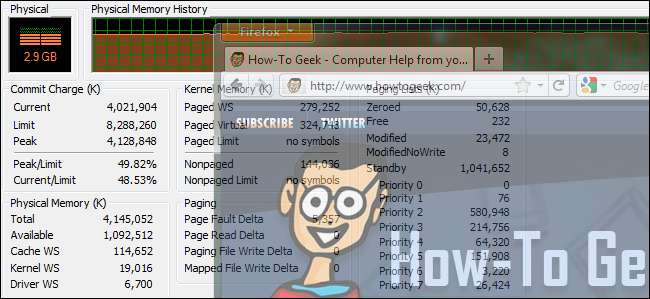Es ist kein Geheimnis, dass Firefox während des normalen Gebrauchs ziemlich viel Systemspeicher verbrauchen kann. Während die Anzahl der geöffneten Registerkarten und die installierten Add-Ons sicherlich dazu beitragen, kann selbst eine konservativ verwendete Standardinstallation einen erheblichen Speicherbedarf melden.
Dies hat dazu geführt, dass einige Firefox-Add-Ons aufgetaucht sind, die behaupten, Speicher freizugeben, den der Browser nicht mehr benötigt. Funktionieren sie jedoch tatsächlich?
Eine zweiminütige Übersicht darüber, wie Windows mit Speicher umgeht

Bevor wir uns mit einem Speicherreiniger befassen, ist es wichtig, ein wenig über die Art und Weise zu verstehen, wie Windows mit Speicher umgeht. Dies ist wichtig, damit wir die Ergebnisse unseres Experiments interpretieren können.
Keine Sorge, wir werden dies auf einem sehr hohen Niveau behandeln, damit Sie kein Mega-Geek sein müssen, um mitzumachen.
Als kurzer Haftungsausschluss ist dies eine äußerst kurze Zusammenfassung der Grundlagen der Windows-Speicherverwaltung. Dies sollte keinesfalls als maßgeblich oder endgültig angesehen werden, da es nur auf der Ebene erläutert wird, die für den Gegenstand dieses Artikels gilt.
Windows ist intelligent genug, um zu wissen, dass nicht verwendeter physischer Speicher verschwendeter Speicher ist. Daher lädt es alles, was es benötigt, und glaubt, dass es benötigt wird, in den Speicher. Als verwendeter physischer Speicher wird jedoch nur das gemeldet, was Ihr System tatsächlich benötigt (sowohl Windows als auch Anwendungen) und derzeit aktiv verwendet. Der Rest (was Windows für nötig hält) befindet sich im sogenannten virtuellen Speicher.
Virtueller Speicher sind im Wesentlichen die Daten, die vom Betriebssystem nicht aktiv benötigt werden, aber jederzeit in den aktiven Speicher geladen werden können. Mit dieser Formel können Sie die Menge an virtuellem Speicher, über die Ihr System verfügt, sehr grob berechnen:
Virtueller Speicher = (Gesamter physischer Speicher - Verwendeter / aktiver physischer Speicher) + Maximale Dateiseite der Systemseite
Angenommen, Sie haben ein System mit 4 GB physischem Speicher und einer maximalen Auslagerungsdatei von 6 GB. Anschließend starten Sie Windows und öffnen einige Anwendungen (Outlook, Firefox usw.). Windows meldet, dass 2,5 GB physischer Speicher verwendet werden. Dies bedeutet, dass Sie über 1,5 GB „nicht verwendeten“ physischen Speicher und eine 6-GB-Auslagerungsdatei für insgesamt 7,5 GB verfügbaren virtuellen Speicher verfügen.
Denken Sie daran, dass das Betriebssystem intelligent genug ist, um zu wissen, dass nicht verwendeter physischer Speicher verschwendeter Speicher ist. Daher werden die verbleibenden 1,5 des physischen Speichers mit den erwarteten Daten gefüllt, sodass Sie bei Bedarf fast sofort darauf zugreifen können. Dies kann alles sein, von minimierten Hintergrundprogrammdaten bis hin zu allgemeinen Betriebssystemfunktionen.
Was passiert also, wenn Windows nicht mehr über genügend physischen Speicher verfügt, um ihn als virtuellen Speicher zu verwenden? Diese Daten werden in die Systemseitendatei geschrieben, bei der es sich um eine riesige Datei (in unserem Fall 6 GB) auf Ihrer Festplatte handelt. Während dies dem Betriebssystem ermöglicht, so gut wie alle Daten zu speichern, die es im Speicher behalten muss, ist das Schreiben und Abrufen (auch bekannt als Seitenfehler) dieser Informationen auf / von der Festplatte um Größenordnungen langsamer als der Zugriff aus dem physischen Speicher. Aus diesem Grund kann Ihr System umso schneller ausgeführt werden, je mehr physischer Speicher Sie haben. Je weniger Ihr System seine Auslagerungsdatei verwendet, desto schneller wird es ausgeführt.
Überwachung der Speichernutzung von Firefox
Für unsere Untersuchung verwenden wir einfach den Windows Task-Manager. Wir werden die folgenden Spalten verfolgen ( Die Beschreibungen sind auf der Microsoft-Seite definiert ):
- Arbeitssatz = Speicherplatz im privaten Arbeitssatz plus Speicherplatz, den der Prozess verwendet und der von anderen Prozessen gemeinsam genutzt werden kann.
- Peak Working Set = Maximale Menge des vom Prozess verwendeten Arbeitssatzspeichers.
- Speicher (privater Arbeitssatz) = Teilmenge des Arbeitssatzes, die speziell die Menge an Speicher beschreibt, die ein Prozess verwendet und die nicht von anderen Prozessen gemeinsam genutzt werden kann.
- Festschreibungsgröße = Menge des virtuellen Speichers, der für die Verwendung durch einen Prozess reserviert ist.
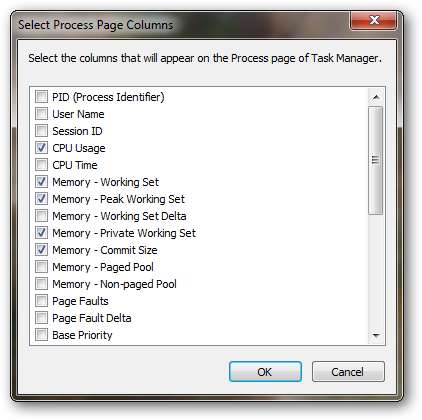
Wir werden eine sofort einsatzbereite Installation von Firefox 4.0.1 verwenden, bei der nur das Memory Fox-Add-On geladen ist. In Firefox sind die folgenden Registerkarten geöffnet und es wird nichts anderes getan, als die geladenen Seiten nach oben und unten zu scrollen.

Nachdem Sie einige Momente gewartet haben, bis alles geladen ist, meldet der Windows Task-Manager Folgendes für Firefox.
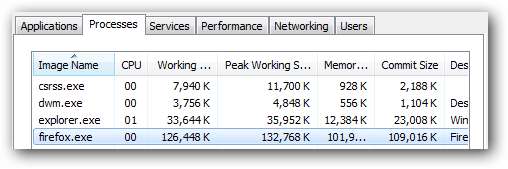
Wenn wir nun das Memory Fox-Add-On starten, sehen Sie sich den dramatischen Rückgang der gemeldeten Speichernutzung an.
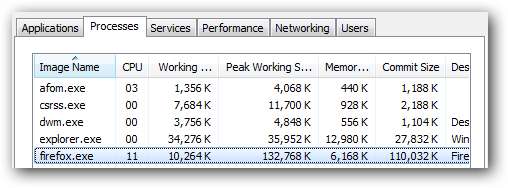
Beachten Sie auch, dass mit diesem Add-On ein neuer Prozess gestartet wird, der die Speicherfunktionen übernimmt.

Wenn Sie Firefox im Leerlauf lassen und die Werte für Arbeitssatz und Speicher beobachten, können Sie feststellen, dass zwischen Firefox, der aktiven physischen Speicher benötigt, und dem Speicherbereinigungs-Add-On, das diesen Speicher zurückfordert, ein ständiger Kampf besteht.
Hier wird die gemeldete Speichernutzung alle paar Sekunden angezeigt, während Firefox inaktiv bleibt.


Beachten Sie den Rückgang der Werte für Arbeitssatz und Speicher. Dies ist der Speicherreiniger, der den Systemspeicher zurückgewinnt.



Nachdem Sie ein wenig nach oben gegangen sind, können Sie einen weiteren Tropfen sehen.



Schaum. Spülen. Wiederholen.
Wenn Sie nur die Registerkarten wechseln und die geladenen Seiten nach oben und unten scrollen, können Sie außerdem feststellen, dass die Zahlen etwas drastischer schwanken, was weiter unten erläutert wird.
Interpretation der Ergebnisse
Wenn Sie es sich zum ersten Mal ansehen, würden Sie denken, hey, das funktioniert großartig. Schauen Sie sich jedoch die Spalte Commit Size an und Sie können sehen, dass sich dieser Wert nie wirklich ändert. Tatsächlich wird es erhöht, sobald Sie das Speicherbereinigungs-Add-On starten.
Denken Sie daran, dass in der Spalte Festschreibungsgröße die tatsächliche Speichermenge (physisch + virtuell) angegeben ist, die Windows zum Ausführen der jeweiligen Anwendung benötigt. In unserem Beispiel sind die ~ 120 MB auf dem System speziell für Firefox reserviert und aktiv und befinden sich entweder im nicht verwendeten physischen Speicher und / oder in der Systemseitendatei. Denken Sie auch daran, dass bei Verwendung der Auslagerungsdatei die Leistung spürbar beeinträchtigt wird, da der virtuelle Speicher auf die Festplatte geschrieben und von dieser gelesen werden muss, was erheblich langsamer ist als der physische Speicher.
Im Wesentlichen verschiebt der Speicherbereiniger den aktiven physischen Speicher in den virtuellen Speicher (da der zurückgewonnene Speicher irgendwohin gehen muss). In diesem Fall verfügt Firefox nicht mehr über den für eine aktive Funktion erforderlichen Speicher, sodass Windows aufgefordert werden muss, die erforderlichen Daten aus dem virtuellen Speicher zurück in den physischen Speicher zu verschieben. Und herum und herum gehen wir ...
Im besten Fall macht dieser Prozess überhaupt nichts Nützliches und im schlimmsten Fall verursacht er eine große Menge nicht benötigter Seitenfehler, denn wenn Windows die Auslagerungsdatei ins Spiel bringen muss, kommt es wiederum zu einem spürbaren Leistungseinbruch. Dies kann insbesondere auf Systemen der Fall sein, die nicht über viel physischen Speicher verfügen (wobei so gut wie der gesamte virtuelle Speicher in einer Auslagerungsdatei gespeichert ist), was ironisch ist, da dies die Systeme sind, für die ein Speicherreiniger „entwickelt“ wurde.
Die Moral dieser ganzen Geschichte ist ganz einfach: Gedächtnisreiniger bewegen sich nur um Zahlen. Jedes Betriebssystem wird wissen, wie man mit Speicher richtig umgeht, also lassen Sie sie einfach ihr Ding machen.
Verwalten der Speichernutzung von Firefox
Was können Sie gegen die große Menge an Speicher tun, die Firefox verwendet, da wir gezeigt haben, dass Add-Ons zur Speicherbereinigung nicht wirklich nützlich sind? Hier einige Vorschläge:
- Entfernen Sie nicht benötigte Add-Ons (insbesondere solche zur Speicherbereinigung).
- Halten Sie die Anzahl der geöffneten Registerkarten auf ein Minimum.
- Schließen Sie Firefox regelmäßig und starten Sie es neu.
- Fügen Sie Ihrem System mehr Speicher hinzu.
- Mach dir keine Sorgen.